윈도우 8에 프로그램을 설치하다 보면 윈도우 8 시작 프로그램에 프로그램이나 프로그램 업데이트가 자동으로 등록이 되어 윈도우 8 시작 프로그램 관리가 필요하게 됩니다. 윈도우 8 시작 프로그램에 프로그램이나 프로그램 자동 업데이트 등이 등록이 되면, 윈도우 8 부팅 시간이 느려지고 윈도우 8 부팅 후 시스템 메모리를 많이 차지하게 되어 불필요한 윈도우 8 시작 프로그램 삭제나 관리가 필요하게 되는데, 이번 포스팅에서는 윈도우 8 시작 프로그램 관리하는 방법에 대해 소개해 드리도록 하겠습니다.

윈도우 8 시작 프로그램 관리는 CCleaner 등의 컴퓨터 최적화 프로그램이나 컴퓨터 최적화 기능을 포함하고 있는 알약 등의 무료 백신 프로그램을 이용하여 시작 프로그램 삭제나 추가가 가능한데, 윈도우 8은 작업 관리자의 시작 프로그램 항목을 이용하여 편리하게 시작 프로그램을 관리할 수 있습니다. 윈도우 8 작업 관리자 실행하는 방법은 단축키 'Ctrl+Alt+Delete' 키를 누르거나 윈도우 8 작업 표시줄에 마우스 오른쪽 버튼을 눌러 작업 관리자를 선택 합니다.

윈도우 8 작업 관리자에서는 실행중인 프로세스와 프로세스의 CPU 사용량, 메모리 사용량, 하드디스크 사용 및 네트워크 등을 확인할 수 있는데, 성능과 앱 히스토리 등을 통해서 세부 정보를 확인하고, 윈도우 8 서비스 항목을 관리할 수 있습니다. 윈도우 8 시작 프로그램 관리를 위해서는 윈도우 8 작업 관리자의 시작 프로그램 탭을 선택 합니다.

윈도우 8 작업 관리자의 시작 프로그램 탭을 선택하면 윈도우 8 시작 프로그램 관리를 할 수 있는데, 윈도우 8 시작 프로그램에 등록된 프로그램을 선택하여 하단의 '사용 안 함'을 선택하여 윈도우 8 시작시 시작 프로그램으로 실행이 되지 않거나 '사용'을 선택하여 윈도우 8 시작시 자동으로 실행 되도록 할 수 있습니다.

윈도우 8 시작프로그램 추가하는 방법은 먼저 윈도우 8 단축키 '윈도우+R' 키를 눌러 윈도우 8 실행 창을 활성화 합니다. 윈도우 8 실행 창에 'shell:startup'을 입력하고 확인을 누르면 윈도우 8 시작 프로그램 폴더가 활성화 되는데, 윈도우 8 시작프로그램 경로는 윈도우 탐색기에서는 윈도우 8 폴더 옵션 - 고급옵션 항목에서 '숨김 파일, 폴더 및 드라이브 보기'를 체크 한 후 C:\Users\사용자명\AppData\Roaming\Microsoft\Windows\Start Menu\Programs \Startup 으로 이동하면 확인할 수 있습니다.

윈도우 8 실행 창에 'shell:startup' 명령어를 입력한 후 확인을 누르면, 윈도우 8 시작 프로그램 폴더가 활성화 되는데, 윈도우 8 시작 프로그램 추가를 원하는 프로그램의 바로가기 아이콘을 복사하여 윈도우 8 시작 프로그램 폴더에 붙여넣기 하면 윈도우 8 시작 프로그램에 등록이 됩니다. 참고로 윈도우 8 시작 프로그램 폴더의 아이콘을 삭제하면 윈도우 8 시작 프로그램에서도 삭제가 됩니다. 윈도우 8 시작 프로그램 관리하는 방법.. 이상, 윈도우 8 시작 프로그램 관리하는 방법에 대한 간단한 소개 였습니다.

윈도우 8 시작 프로그램 관리는 CCleaner 등의 컴퓨터 최적화 프로그램이나 컴퓨터 최적화 기능을 포함하고 있는 알약 등의 무료 백신 프로그램을 이용하여 시작 프로그램 삭제나 추가가 가능한데, 윈도우 8은 작업 관리자의 시작 프로그램 항목을 이용하여 편리하게 시작 프로그램을 관리할 수 있습니다. 윈도우 8 작업 관리자 실행하는 방법은 단축키 'Ctrl+Alt+Delete' 키를 누르거나 윈도우 8 작업 표시줄에 마우스 오른쪽 버튼을 눌러 작업 관리자를 선택 합니다.

윈도우 8 작업 관리자에서는 실행중인 프로세스와 프로세스의 CPU 사용량, 메모리 사용량, 하드디스크 사용 및 네트워크 등을 확인할 수 있는데, 성능과 앱 히스토리 등을 통해서 세부 정보를 확인하고, 윈도우 8 서비스 항목을 관리할 수 있습니다. 윈도우 8 시작 프로그램 관리를 위해서는 윈도우 8 작업 관리자의 시작 프로그램 탭을 선택 합니다.

윈도우 8 작업 관리자의 시작 프로그램 탭을 선택하면 윈도우 8 시작 프로그램 관리를 할 수 있는데, 윈도우 8 시작 프로그램에 등록된 프로그램을 선택하여 하단의 '사용 안 함'을 선택하여 윈도우 8 시작시 시작 프로그램으로 실행이 되지 않거나 '사용'을 선택하여 윈도우 8 시작시 자동으로 실행 되도록 할 수 있습니다.

윈도우 8 시작프로그램 추가하는 방법은 먼저 윈도우 8 단축키 '윈도우+R' 키를 눌러 윈도우 8 실행 창을 활성화 합니다. 윈도우 8 실행 창에 'shell:startup'을 입력하고 확인을 누르면 윈도우 8 시작 프로그램 폴더가 활성화 되는데, 윈도우 8 시작프로그램 경로는 윈도우 탐색기에서는 윈도우 8 폴더 옵션 - 고급옵션 항목에서 '숨김 파일, 폴더 및 드라이브 보기'를 체크 한 후 C:\Users\사용자명\AppData\Roaming\Microsoft\Windows\Start Menu\Programs \Startup 으로 이동하면 확인할 수 있습니다.

윈도우 8 실행 창에 'shell:startup' 명령어를 입력한 후 확인을 누르면, 윈도우 8 시작 프로그램 폴더가 활성화 되는데, 윈도우 8 시작 프로그램 추가를 원하는 프로그램의 바로가기 아이콘을 복사하여 윈도우 8 시작 프로그램 폴더에 붙여넣기 하면 윈도우 8 시작 프로그램에 등록이 됩니다. 참고로 윈도우 8 시작 프로그램 폴더의 아이콘을 삭제하면 윈도우 8 시작 프로그램에서도 삭제가 됩니다. 윈도우 8 시작 프로그램 관리하는 방법.. 이상, 윈도우 8 시작 프로그램 관리하는 방법에 대한 간단한 소개 였습니다.
반응형
'운영체제 > Windows 8' 카테고리의 다른 글
| 윈도우 8 관리자 권한 설정으로 항상 관리자 권한 얻기 (18) | 2013.04.17 |
|---|---|
| 윈도우 8 인터넷 익스플로러 관리자 권한으로 실행하는 방법 (6) | 2013.04.15 |
| 윈도우 8 백업 방법 중 윈도우 8 시스템 이미지 만들기 (8) | 2013.03.22 |
| 윈도우 8 시스템 복구 디스크 만들기 (8) | 2013.03.20 |
| 윈도우 8 바탕화면 바로가기 만들기 (14) | 2013.03.18 |

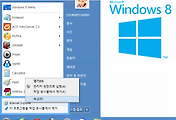


댓글